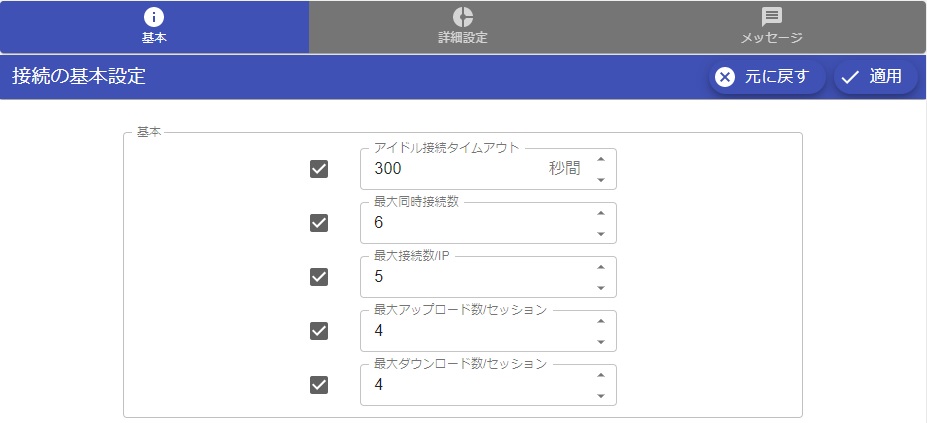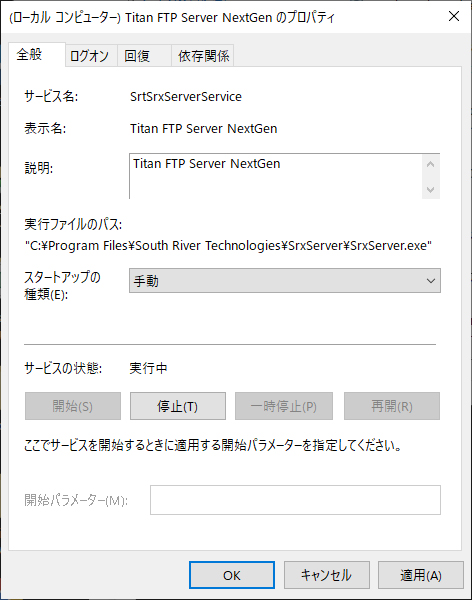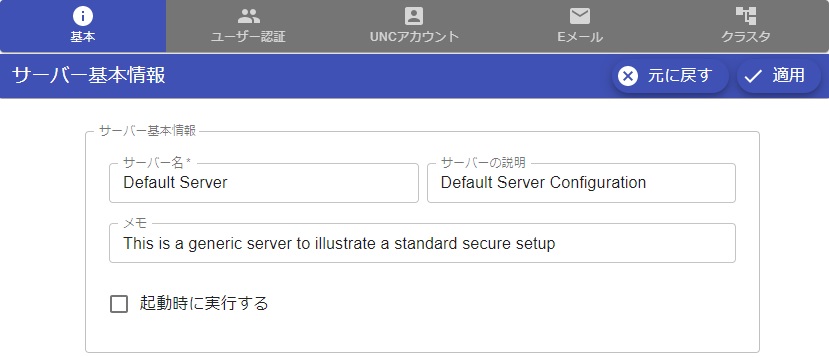Titan SFTP Server では、同時接続数や最大ダウンロード数などを任意の数に制限できます。
接続制限は、第三者による不正な接続への対策や、通信負荷の軽減に繋がるため、セキュリティとパフォーマンスの両方が向上します。
本ページでは、接続制限の設定方法をご案内します。
Titan SFTP Server
【操作手順】
上図の設定を適用した場合、Titan FTP は以下のように動作します。
- Titan SFTP Server は、1ユーザーによるセッション数を 6 以下に制限します。
この設定はクライアント側の最大セッション数より優先されるため、通信負荷を減らしたい場合に推奨しています。 - 同じ IP アドレスから同時に接続できるユーザー数を 5 ユーザーに制限し、6番目以降にアクセスしたユーザーの接続を許可しません。
ログイン中のユーザーがログアウト(切断)した時点で、新しいユーザーからの接続を受け入れます。 - 1セッションでアップロードできるファイルの総数が 4つに制限されます。
制限に達すると、Titan SFTP Server は同一ユーザーによるファイルのアップロードを禁止します。
ユーザーがログアウトするまで解除されません。 - 1セッションでダウンロードできるファイルの総数が 4つに制限されます。
制限に達すると、Titan SFTP Server は同一ユーザーによるファイルのダウンロードを禁止します。
ユーザーがログアウトするまで解除されません。
Titan FTP 2019
【操作手順】
- 管理コンソールで、対象サーバーの [コネクション] ツリーをクリック。
(グループ/ユーザー単位で指定する場合は、グループ/ユーザーツリー内で操作) - [接続の一般設定] タブを開いて、[最大同時接続数] および [最大接続数/IP] にチェックを入れて、接続を許可する最大数を入力。
(グループ/ユーザーツリー内では、[設定を継承する] のチェックを外してから操作)
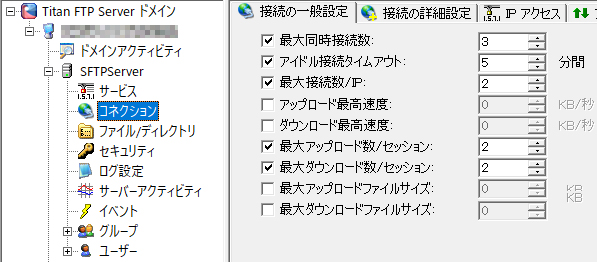
- [適用] をクリックして画面を閉じる
- 「最大接続数/IP」の値は、「最大同時接続数」の値を超えない範囲で設定してください。
(最大同時接続数 ≧ 最大接続数/IP)
「最大同時接続数」では、同時に接続を確立できるセッション数を制限できます。
「最大接続数/IP」では、任意の IP アドレスからの同時接続数を制限できます。
図の設定の場合、Titan FTP Server は、最大 3ユーザーまでの同時接続を許可しますが、
4番目以降のユーザーからの接続を許可しません。
さらに、同じ IPアドレスからアクセスは、最大 2ユーザーまでとなり、3番目以降のユーザーからの接続を許可しません。